
Photoshop చిత్రాలతో పని చేస్తున్నప్పుడు, మేము తరచుగా నేపథ్యాన్ని భర్తీ చేయాలి. కార్యక్రమం జాతులు మరియు రంగులలో మాకు పరిమితం లేదు, కాబట్టి మీరు ఏ ఇతర అసలు నేపథ్య చిత్రాన్ని మార్చవచ్చు.
ఈ పాఠంలో మేము ఫోటోలో ఒక నల్ల నేపథ్యాన్ని సృష్టించడానికి మార్గాలను చర్చించాము.
నల్ల నేపథ్యాన్ని సృష్టించడం
ఒక స్పష్టమైన మరియు అనేక అదనపు, వేగవంతమైన మార్గాలు ఉన్నాయి. మొట్టమొదటిది ఆబ్జెక్ట్ కట్ మరియు నలుపు పూరించడానికి పొర మీద ఇన్సర్ట్ ఉంది.పద్ధతి 1: కట్అవుట్
ఎలా హైలైట్ చేయవచ్చు కోసం ఎంపికలు, ఆపై అనేక ఒక కొత్త పొర ఒక చిత్రాన్ని కట్, మరియు వాటిని అన్ని మా వెబ్ సైట్ లో పాఠాలు ఒకటి వర్ణించారు.
పాఠం: Photoshop లో ఒక వస్తువు కట్ ఎలా
మా సందర్భంలో, అవగాహన సరళత కోసం, మేము తెలుపు నేపథ్యంతో సరళమైన చిత్రంలో "మేజిక్ వాండ్" ను వర్తింపజేస్తాము.
పాఠం: Photoshop లో మేజిక్ మంత్రదండం
- వాయిద్యం తీసుకోండి.

- ప్రక్రియ వేగవంతం చేయడానికి, పారామితి ప్యానెల్లో "ప్రక్కనే ఉన్న పిక్సెల్స్" ముందు DAWS ను తొలగించండి (ఎగువన). ఈ చర్య వెంటనే అదే రంగు యొక్క అన్ని విభాగాలను హైలైట్ చేయడానికి అనుమతిస్తుంది.

- తరువాత, చిత్రాన్ని విశ్లేషించడానికి ఇది అవసరం. మేము ఒక తెల్లని నేపథ్యాన్ని కలిగి ఉంటే, ఆ వస్తువు ఒక మోనోఫోనిక్ కాదు, అప్పుడు నేపథ్యంపై క్లిక్ చేసి, చిత్రం ఒక రంగు పూరించండి ఉంటే, అది కేటాయించటానికి అర్ధమే.

- ఇప్పుడు (కాపీ) ఒక ఆపిల్ ఒక ఆపిల్ ఒక Ctrl + J కీ కలయిక ఉపయోగించి ఒక కొత్త పొర.

- మరింత ప్రతిదీ సులభం: ప్యానెల్ దిగువన చిహ్నం నొక్కడం ద్వారా ఒక కొత్త పొర సృష్టించడానికి,

"నింపి" సాధనం ఉపయోగించి, నలుపు లో అది కురిపించింది,

మరియు మా చెక్కిన ఆపిల్ కింద ఉంచండి.

విధానం 2: వేగవంతమైనది
ఈ టెక్నిక్ సాధారణ కంటెంట్తో చిత్రాలలో ఉపయోగించవచ్చు. నేటి వ్యాసంలో మేము పని చేస్తున్నాము.
- కోరుకున్న (నలుపు) రంగు ద్వారా చిత్రీకరించిన కొత్తగా సృష్టించబడిన పొర అవసరం. ఇది జరుగుతుంది, ఇది ఇప్పటికే కొద్దిగా ఎక్కువ వర్ణించబడింది.

- ఈ పొర నుండి, దాని పక్కన కన్నుపై క్లిక్ చేయడం ద్వారా మీరు ప్రత్యక్షతను తీసుకోవాలి, మరియు దిగువకు, మూలం.

- అంతేకాకుండా, పైన వివరించిన దృశ్యం ప్రకారం ప్రతిదీ జరుగుతుంది: మేము ఒక "మేజిక్ మంత్రదండం" తీసుకొని ఒక ఆపిల్ను హైలైట్ చేయండి లేదా మరొక అనుకూలమైన సాధనాన్ని ఉపయోగించాలి.

- మేము నలుపు నింపి పొరను తిరిగి పంపుతాము మరియు దాని దృశ్యమానతను ఆన్ చేయండి.
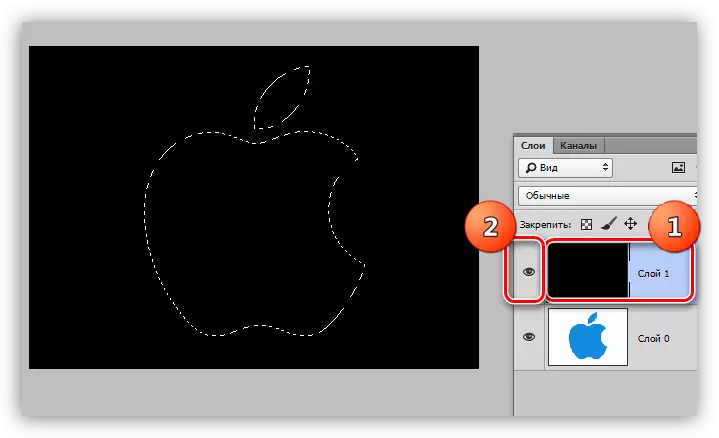
- ప్యానెల్ దిగువన కావలసిన ఐకాన్పై క్లిక్ చేయడం ద్వారా ఒక ముసుగును సృష్టించండి.

- మీరు చూడగలిగినట్లుగా, నల్లటి నేపథ్యం ఆపిల్ చుట్టూ రిటైర్ అయింది, మరియు మాకు రివర్స్ చర్య అవసరం. దీన్ని నిర్వహించడానికి, Ctrl + I కీ కలయికను నొక్కండి, ముసుగును ఆవిష్కరించడం.

వివరించిన పద్ధతి సంక్లిష్టంగా ఉంటుంది మరియు చాలా సమయం కావాలి. వాస్తవానికి, మొత్తం ప్రక్రియలో తయారుకాని వినియోగదారుతో కూడా ఒక నిమిషం కన్నా తక్కువ సమయం పడుతుంది.

పద్ధతి 3: విలోమ
పూర్తిగా తెలుపు నేపధ్యంతో చిత్రాల కోసం అద్భుతమైన ఎంపిక.
- మేము అసలు చిత్రాన్ని (Ctrl + J) యొక్క కాపీని తయారు చేసి, దానిని అలాగే ఒక ముసుగును విడదీయండి, Ctrl + I.
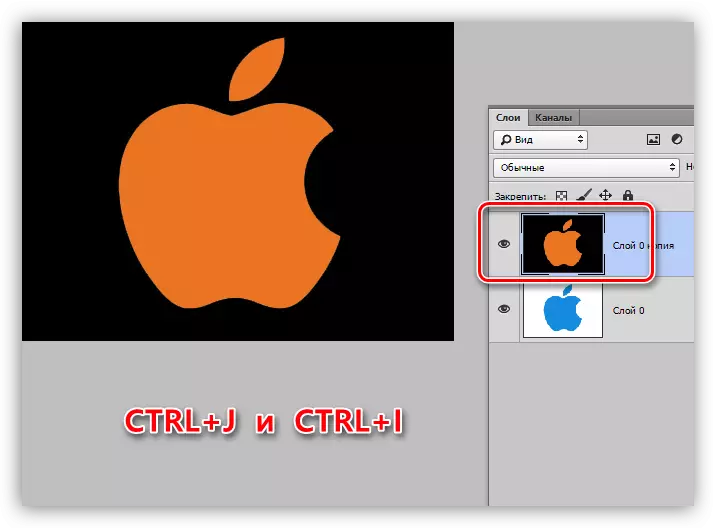
- తదుపరి రెండు మార్గాలు ఉన్నాయి. వస్తువు మార్పులేని ఉంటే, అప్పుడు మేము "మేజిక్ వాండ్" సాధనం తో హైలైట్ మరియు తొలగించు కీ నొక్కండి.

ఆపిల్ రంగురంగుల ఉంటే, అప్పుడు నేపథ్యంలో మంత్రదండం క్లిక్ చేయండి,

మేము Ctrl + Shift + I కీలతో ఎంచుకున్న ప్రాంతం యొక్క ఆవిష్కరణను నిర్వహిస్తుంది మరియు దానిని తీసివేయండి (తొలగించండి).

ఈ రోజు మనం చిత్రంలో నల్ల నేపథ్యాన్ని సృష్టించడానికి అనేక మార్గాలను అధ్యయనం చేసాము. వారిలో ప్రతి ఒక్కటి ఒక నిర్దిష్ట పరిస్థితిలో ఉపయోగకరంగా ఉంటుంది.
అత్యధిక నాణ్యత మరియు కష్టం మొదటి ఎంపిక, సాధారణ చిత్రాలు పని చేస్తున్నప్పుడు ఇతర రెండు సేవ్.
